CAD夾點編輯基本圖元
中望CAD為用戶提供了夾點編輯功能,使用此功能,可以非常方便地編輯圖形。在學(xué)習(xí)此功能之前,首先需要了解兩個概念,即“夾點”和“夾點編輯”。在沒有命令執(zhí)行的前提下選擇圖形,那么這些圖形上會顯示一些藍色實心的小方框。這些藍色的小方框也就是圖形的夾點,不同的圖形結(jié)構(gòu),其夾點個數(shù)以及位置也會不同。
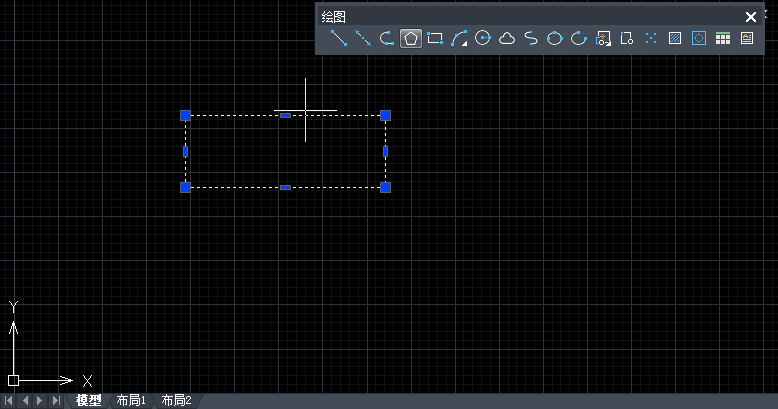
夾點編輯功能就是將多種修改工具組合在一起,通過編輯圖形上的這些夾點,來達到快速編輯圖形的目的。用戶只需單擊圖形上的任何一個夾點,即可進入夾點編輯模式,此時單擊的夾點以紅色亮顯,可稱之為熱點或者是夾基點。
在對圖形進行夾點編輯時,首先要顯示出圖形的藍色夾點,然后選擇其中的一個或者多個夾點,才能激活夾點編輯功能,進入夾點編輯狀態(tài)。當(dāng)夾點編輯功能被激活后,用戶可以通過兩種具體的夾點編輯模式對圖形對象進行夾點編輯。當(dāng)進入夾點編輯模式后,在繪圖區(qū)右擊,即可打開夾點編輯菜單。用戶可以在夾點快捷菜單選擇一種夾點模式或在當(dāng)前模式下選擇可用的任意選項。
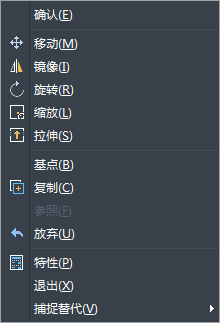
此夾點菜單中共有兩類夾點命令,具體內(nèi)容如下:
第一類夾點命令為一級修改菜單,包括移動、鏡像、旋轉(zhuǎn)、縮放、拉伸命令,這些命令是平級的,用戶可以通過執(zhí)行菜單中的各修改命令進行編輯。
第二類夾點命令為二級選項菜單,如基點、復(fù)制、參照和放棄等,不過這些選項菜單在一級修改命令的前提下才能使用。
推薦閱讀:CAD多線與多線樣式的設(shè)置
推薦閱讀:機械CAD
·中望CAx一體化技術(shù)研討會:助力四川工業(yè),加速數(shù)字化轉(zhuǎn)型2024-09-20
·中望與江蘇省院達成戰(zhàn)略合作:以國產(chǎn)化方案助力建筑設(shè)計行業(yè)數(shù)字化升級2024-09-20
·中望在寧波舉辦CAx一體化技術(shù)研討會,助推浙江工業(yè)可持續(xù)創(chuàng)新2024-08-23
·聚焦區(qū)域發(fā)展獨特性,中望CAx一體化技術(shù)為貴州智能制造提供新動力2024-08-23
·ZWorld2024中望全球生態(tài)大會即將啟幕,誠邀您共襄盛舉2024-08-21
·定檔6.27!中望2024年度產(chǎn)品發(fā)布會將在廣州舉行,誠邀預(yù)約觀看直播2024-06-17
·中望軟件“出海”20年:代表中國工軟征戰(zhàn)世界2024-04-30
·2024中望教育渠道合作伙伴大會成功舉辦,開啟工軟人才培養(yǎng)新征程2024-03-29
·玩趣3D:如何應(yīng)用中望3D,快速設(shè)計基站天線傳動螺桿?2022-02-10
·趣玩3D:使用中望3D設(shè)計車頂帳篷,為戶外休閑增添新裝備2021-11-25
·現(xiàn)代與歷史的碰撞:阿根廷學(xué)生應(yīng)用中望3D,技術(shù)重現(xiàn)達·芬奇“飛碟”坦克原型2021-09-26
·我的珠寶人生:西班牙設(shè)計師用中望3D設(shè)計華美珠寶2021-09-26
·9個小妙招,切換至中望CAD竟可以如此順暢快速 2021-09-06
·原來插頭是這樣設(shè)計的,看完你學(xué)會了嗎?2021-09-06
·玩趣3D:如何巧用中望3D 2022新功能,設(shè)計專屬相機?2021-08-10
·如何使用中望3D 2022的CAM方案加工塑膠模具2021-06-24
·CAD不顯示打印對話框怎么辦2024-03-29
·CAD怎么關(guān)閉任務(wù)欄窗口預(yù)覽功能?2024-10-29
·CAD將多段線擬合為圓弧曲線2020-12-17
·CAD波浪線繪制技巧2020-06-04
·如何應(yīng)對特性、圖層管理器無法移動的問題2023-10-09
·CAD如何找到消失的命令行2016-10-08
·CAD中對標(biāo)注使用格式刷卻沒有反應(yīng)是為什么?2024-03-22
·CAD中樣條曲線和多線段之間的相互轉(zhuǎn)換2017-11-23








